
バックアップの基本がよくわからない



バックアップって本当に必要なの?
こうした疑問におこたえします。
WordPressのバックアップは重要です。
万が一、WordPressサイトが壊れてしまった時にバックアップデータがないと、なくなってしまうからです。
ここでは、バックアップの基本的な仕組みについて解説します。
また、レンタルサーバー会社のバックアップサービスが充実してきた今、バックアップが本当に必要かどうかについても考えます。
WordPressのバックアップ・復元の基本
WPのバックアップの基本
WordPressのバックアップは、その仕組みをざっくりとでも理解しておくと、スムーズに進められると思います。
WordPressサイトは、以下の大まかに①WordPressファイル(WordPressを構成するファイル群)と②データベースの2つの情報データで成り立っています。
バックアップは、これら2つのデータでWordPressサイトを丸ごと保存しておくことを指します。
後で解説するサーバー会社のバックアップや、BackWPup等のプラグインでは、この2種類のデータをサーバー上に保存します。
そして、必要な時にこれらのデータをダウンロードして、PCやクラウド等に保存し、復元の際に利用します。
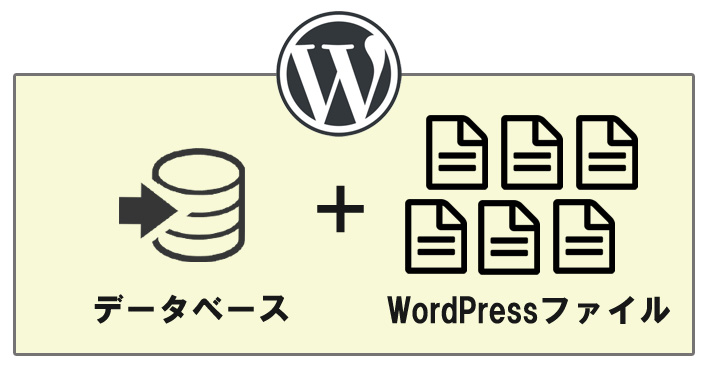
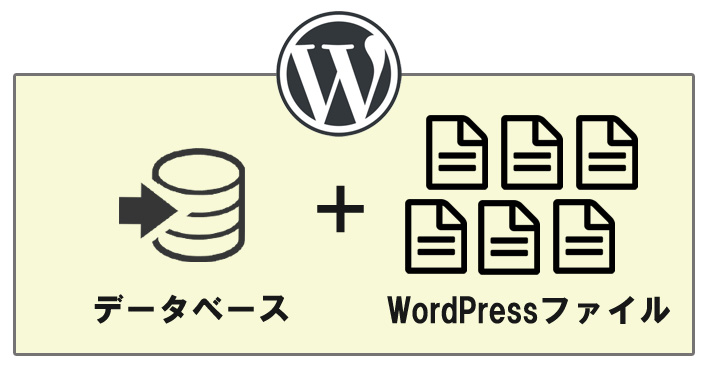
①WordPressファイルと②データベースについてそれぞれざっくりと解説します。
①WordPressファイル
- WordPress本体のシステムファイル
- テーマを構成するファイル
- プラグインファイル
- アップロードした画像ファイル
以下はFTPソフトの画面です。
ワードプレスのインストール先ディレクトリ(この場合はpublick_html)に入っている
フォルダとファイルの全てがバックアップの対象です。
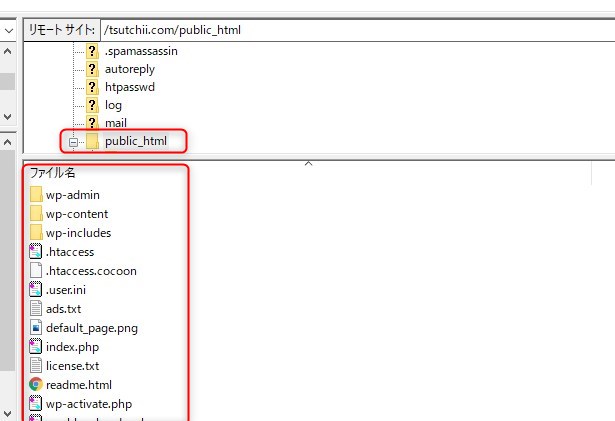
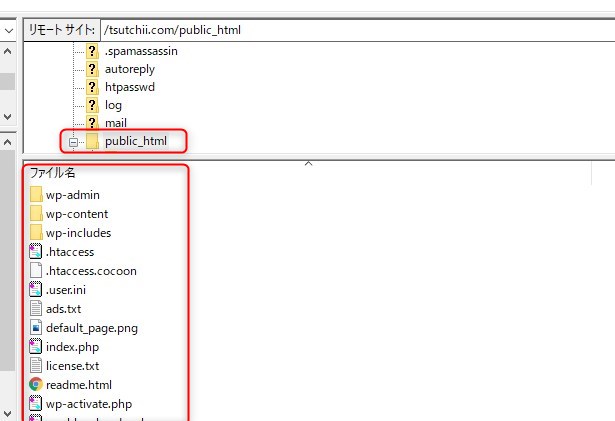
バックアップの対象の中で、WordPressサイトのテーマやプラグイン、画像に関係する主要なファイルは、「wp-content」に入っている「themes」「plugin」「uploads」の3つのフォルダにまとまっています。
WordPressサイトで変更を加えたが、部分的に前に戻したい場合に、これらのフォルダが使えます。
例えば、テーマに加えた変更を元に戻した場合、バックアップファイルの中にある「themes」フォルダをアップロードして上書きします。


②データベース
データベースには、Wordpressの管理画面の各種設定、テキスト、メタデータ、カテゴリ、タグ、コメント、リンク、ウィジェット、ユーザー等の情報が格納されています。
WordPress の標準インストールで、データベースを構成する以下11テーブルが作成されます。
※これは把握する必要はありませんが、なんとなくこのようなデータがあると、参考にしてください。
| wp_commentmeta | 各コメントのメタデータを格納 |
| wp_comments | WordPress へのコメント・トラックバック・ピンバックデータを格納 |
| wp_links | リンク作成で入力されたリンク情報を格納。 |
| wp_options | 管理 > 設定で設定されたオプション設定情報を格納(プラグインの設定情報が格納されることも多い。) |
| wp_postmeta | 各投稿記事のメタデータ情報を格納 |
| wp_posts | WordPress データの核である投稿記事のほか、ページ、ナビゲーションメニューのデータを格納 |
| wp_terms | 投稿およびリンクの分類(カテゴリ・タグ)に使われる基本情報を格納 |
| wp_term_relationships | 各投稿記事、各リンクと カテゴリ・タグとの関連付け情報を格納 |
| wp_term_taxonomy | 投稿およびリンクのカテゴリ・タグデータを格納 |
| wp_usermeta | 各ユーザ特有のメタデータを格納 |
| wp_users | 登録ユーザ情報を格納 |
データベースは、この他にテーマ関連、プラグイン関連等のデータベースもあり、数はもっと多いです。
WordPress復元(手動)の基本
サーバー会社のバックアップや、代表的なバックアッププラグインBackWPup等によるデータを使った復元作業は、手動で行うことになります。
復元の仕組みはシンプルで、前述の①ファイルと②データベースをアップロードして上書きするだけです。
- バックアップデータ(ファイルとデータベース)をダウンロード
- WordPressファイルをFTPソフトによってWordPressインストールフォルダにアップロード
- データベースファイルをデータベースの管理ツール「phpMyAdmin」でインポート
手動で復元を行うには、以下のことができなければなりません。
・FTPソフトを使うことができる
・phpMyAdminにアクセスし、操作できる。
FTPソフトやphpMyAdminを扱うのが面倒という方は、WordPressの管理画面から復元の操作ができる以下のようなプラグインを使用するのが簡単です。
- All-in-One WP Migration
- UpdraftPlus
- Duplicator
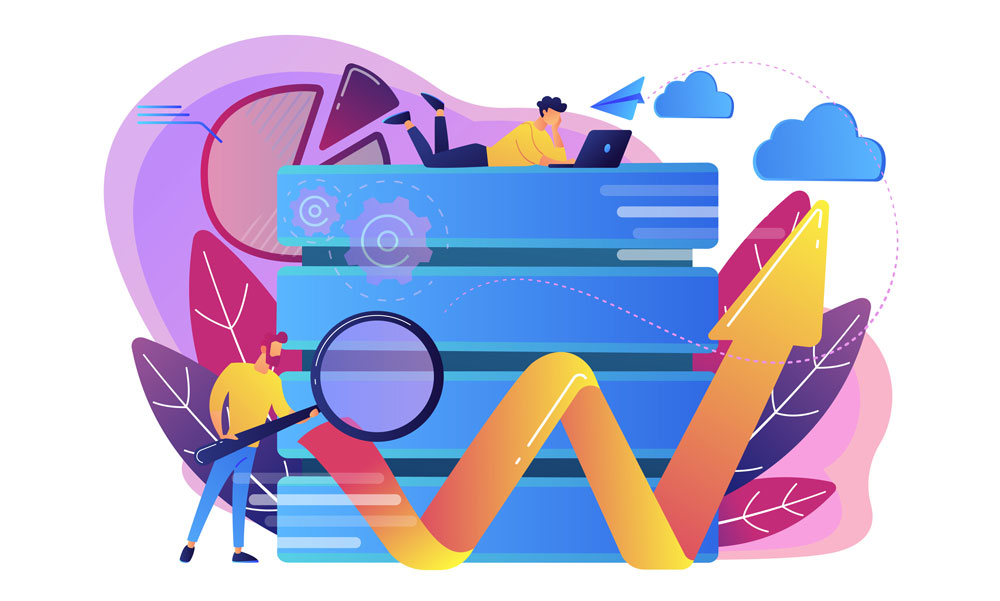
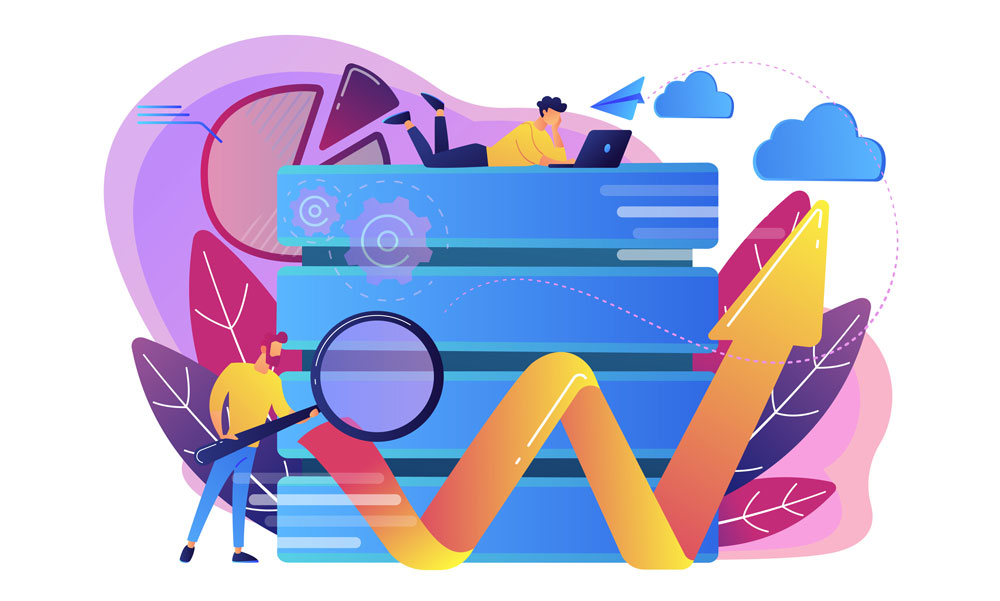
WordPressのバックアップは基本的に不要?
主要レンタルサーバー会社6社では、定期的なバックアップとバックアップデータの取得を無料で行うことができます。申し込みをしなくても、毎日バックアップを取ってくれます。
基本的に自分でバックアップをとらなくても、もしもの際に保存期間内であればデータを取得できます。
ただ、ロリポップは、無料と有料オプションの両方あって、無料は確実性や機能性が劣ります。
主要レンタルサーバー会社のバックアップサービス
2023年10月現在の情報です。
| エックスサーバー | 1日1回、バックアップを取得。 過去14日分のデータが復旧可能。 利用無料。 |
| ConoHa WING | |
| mixhost | |
| カラフルボックス | |
| さくら | バックアップ&ステージング機能で、8世代までバックアップを取ることができます。利用無料。 |
| ロリポップ | 7世代までバックアップ取得(無料) ただし。タイミングによっては取得できない場合があり、確実に取るためには、有料バックアップオプション(330円/月)が必要(エンタープライズプランは無料) バックアップオプションは過去7回分のデータをダウンロード可能。専用の管理画面があって、バックアップと復元が簡単にできる。 |
自分でもバックアップを取るのがおすすめ
レンタルサーバー会社の自動バックアップをご紹介しましたが、基本的には保存期間が限られているため、サイトを大きく変更した時など、節目節目に、プラグインなどを使って自分でもバックアップを取っておくのがおすすめです。
最新のデータしか必要ないという場合はレンタルサーバーの自動バックアップだけで足りるかもしれませんが、サーバーのデータに不具合があった時の保険の意味でも取っておくと安心です。
まとめ
バックアップは大切ですが、復元の際には、大まかな仕組みを理解していた方がスムーズに進められれると思います。
最近は、レンタルサーバー会社の無料で利用できるバックアップ機能がかなり充実しているので、利用しているサーバーの機能を把握しておくとよいと思います。
主要なレンタルサーバーだけではなく、無料でバックアップを取ってくれる格安サーバーも増えてきました。



